Уведомления в браузере - это полезный функционал, который позволяет быть в курсе актуальной информации. Однако, в некоторых случаях эти уведомления могут стать настоящим раздражением, особенно если они постоянно прерывают вашу работу или отдых.
Если вы устали от назойливых уведомлений в браузере и хотите отключить их, не волнуйтесь - у нас есть для вас хорошие новости! В этой статье мы подробно расскажем о нескольких эффективных способах, которые позволят вам избавиться от этих нежелательных сообщений без лишних хлопот.
Первый способ - использование настроек браузера. Все популярные браузеры имеют встроенные функции для управления уведомлениями. Для того чтобы отключить уведомления, вам нужно открыть настройки браузера и найти соответствующую опцию. В большинстве случаев она находится в разделе "Уведомления" или "Приватность и безопасность".
Например, в Google Chrome вы можете отключить уведомления следующим образом:
1. Откройте браузер и нажмите на кнопку меню в верхнем правом углу.
2. Выберите пункт "Настройки" из выпадающего меню.
3. Прокрутите страницу вниз и нажмите на ссылку "Дополнительные" внизу.
4. В разделе "Приватность и безопасность" выберите "Настройки сайтов".
5. В открывшемся окне найдите раздел "Уведомления" и переключите опцию "Разрешать" в положение "Заблокировано".
Уведомления в браузере
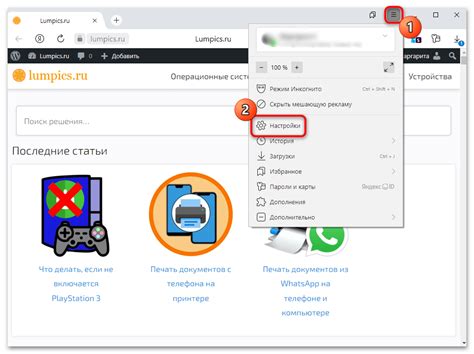
Существует несколько способов отключения уведомлений в разных браузерах:
- Google Chrome: откройте настройки браузера, прокрутите вниз и нажмите на "Дополнительные настройки". Затем найдите раздел "Конфиденциальность и безопасность" и выберите "Настройки сайтов". В разделе "Уведомления" вы можете блокировать или разрешать уведомления от каждого сайта по отдельности.
- Mozilla Firefox: откройте настройки браузера, найдите раздел "Приватность и безопасность" и перейдите в "Уведомления". Здесь вы можете блокировать или разрешать уведомления от каждого сайта по отдельности.
- Microsoft Edge: откройте настройки браузера и выберите "Система". Затем нажмите на "Уведомления и действия" и настройте параметры уведомлений по своему усмотрению.
Кроме того, вы можете использовать специальные расширения или плагины для браузера, которые помогут блокировать уведомления. Например, в Google Chrome вы можете установить плагин "Disable HTML5 Notifications", который предотвратит появление уведомлений на всех сайтах.
Отключение уведомлений в браузере может значительно уменьшить количество нежелательных и отвлекающих сообщений, которые могут появляться во время работы. Это позволит вам сосредоточиться на задачах и улучшить продуктивность.
Способы отключения для повышения эффективности

Отключение уведомлений в браузере может существенно повысить эффективность работы и сократить время, потраченное на отвлекающие сообщения. Вот несколько эффективных способов отключения уведомлений:
- Настройка уведомлений в браузере: Перейдите в настройки браузера и найдите раздел с уведомлениями. Отключите все ненужные уведомления или выберите только самые важные.
- Блокировка уведомлений на сайтах: Многие сайты предлагают отправлять уведомления, когда вы открыли их страницу. Если уведомления на конкретных сайтах вас отвлекают, то можно заблокировать их в настройках браузера или через специальное расширение.
- Использование режима "Тихий режим" или "Режим без уведомлений": Многие современные браузеры имеют настройку, которая позволяет временно отключить все уведомления на определенное время, чтобы сосредоточиться на работе или задаче.
- Установка расширений для блокировки уведомлений: Существуют специальные расширения для браузеров, которые блокируют все или выбранные уведомления. Установите такое расширение и настройте его по своему усмотрению.
- Использование режима инкогнито: Режим инкогнито в браузере может помочь избежать уведомлений, так как некоторые сайты не отправляют уведомления в этом режиме.
Выберите один или несколько способов отключения уведомлений, наиболее подходящих для вашей ситуации, и настройте их в соответствии с вашими потребностями. Благодаря этим способам вы сможете сфокусироваться на работе без постоянных прерываний и уведомлений, повысив тем самым свою эффективность.
Как избавиться от назойливых сообщений без лишних проблем

Уведомления в браузере могут быть полезными, но порой они могут стать настоящей назойливой проблемой, прерывая нас в самый неудобный момент. Однако, есть несколько эффективных способов, которые помогут вам избавиться от этих сообщений без лишних хлопот.
1. Блокировка уведомлений: большинство современных браузеров предоставляют возможность блокировки уведомлений. Для этого вам нужно открыть настройки браузера и найти раздел, отвечающий за уведомления. После этого вы можете выбрать, какие уведомления вы хотите блокировать. У вас также будет возможность разрешить уведомления для определенных сайтов.
2. Отключение уведомлений на конкретных сайтах: если у вас есть определенные сайты, на которых вы хотите отключить уведомления, то вы можете сделать это в настройках браузера. Вам нужно будет зайти на сайт, на котором вы хотите отключить уведомления, нажать на значок замка или настройки, выбрать настройки сайта и найти раздел, отвечающий за уведомления. Затем вы сможете выбрать, какие уведомления разрешить или заблокировать.
3. Удаление нежелательных уведомлений: если у вас уже накопилось много нежелательных уведомлений, то вы можете их удалить в настройках браузера. В большинстве браузеров вы можете найти раздел, где хранятся уведомления, и выбрать уведомления, которые вы хотите удалить. Чтобы избавиться от всех нежелательных уведомлений, вы можете просто очистить историю уведомлений.
4. Использование специальных расширений: веб-сторы браузеров предлагают различные расширения, которые помогут вам бороться с нежелательными уведомлениями. Некоторые из них предоставляют возможность автоматического блокирования уведомлений, другие позволяют настроить фильтры по типам уведомлений. Вы можете найти и установить подходящее расширение для вашего браузера и настроить его согласно своим предпочтениям.
Итак, теперь вы знаете несколько эффективных способов, которые помогут вам избавиться от назойливых уведомлений без лишних проблем. Выберите оптимальный для вас способ и настройте браузер согласно вашим потребностям.
Отключение уведомлений в нескольких простых шагах
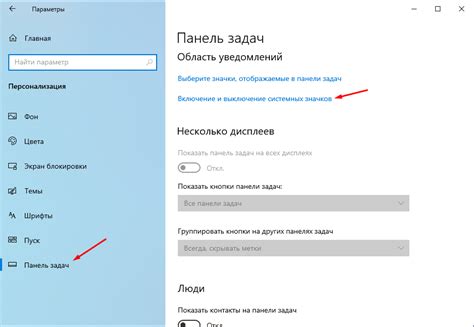
Уведомления на веб-сайтах могут быть раздражающими и отвлекающими. Если вы хотите отключить их и наслаждаться более покойным онлайн-опытом, вам достаточно выполнить несколько простых шагов.
1. Откройте настройки своего браузера.
2. Перейдите в раздел "Уведомления" или "Привилегии" (название может отличаться в зависимости от браузера).
3. В этом разделе вы увидите список веб-сайтов, которым вы дали разрешение на отправку уведомлений. Чтобы отключить уведомления от конкретного сайта, найдите его в списке и щелкните на нем правой кнопкой мыши.
4. В выпадающем меню выберите опцию "Заблокировать" или "Отключить уведомления".
5. Повторите этот процесс для всех сайтов, от которых хотите отключить уведомления.
После завершения этих шагов вы больше не будете получать нежелательные уведомления. Если в будущем вы захотите снова получать уведомления от какого-то сайта, вы всегда сможете вернуться в настройки браузера и разрешить их вновь.
Настройки браузера для отключения уведомлений
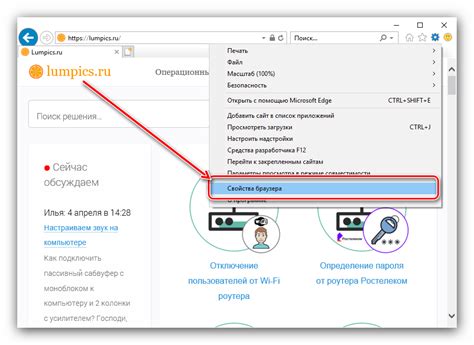
Если вам надоело постоянное появление уведомлений в браузере, вы можете отключить их с помощью специальных настроек. В этом разделе мы рассмотрим, как это сделать в различных популярных браузерах.
Google Chrome:
1. Откройте браузер и введите в адресной строке chrome://settings.
2. Прокрутите страницу вниз и нажмите на ссылку "Дополнительные".
3. В разделе "Конфиденциальность и безопасность" выберите "Настройки сайтов".
4. В разделе "Уведомления" выключите переключатель "Разрешить сайтам отправлять уведомления".
Mozilla Firefox:
1. Откройте браузер и введите в адресной строке about:config.
2. Нажмите на кнопку "Я понимаю, осторожно" для подтверждения.
3. В поисковой строке введите "notifications".
4. Настройте следующие параметры: "dom.webnotifications.enabled" - сделайте значение "false", "permissions.default.desktop-notification" - выберите "2" (запретить).
Microsoft Edge:
1. Откройте браузер и введите в адресной строке edge://settings/content/notifications.
2. В разделе "Настройки уведомлений" отключите переключатель "Разрешить сайтам отправлять уведомления".
Safari:
1. Откройте браузер и выберите "Safari" в верхней панели.
2. В выпадающем меню выберите "Настройки".
3. Перейдите на вкладку "Веб-сайты".
4. Нажмите на "Уведомления" в левой панели.
5. Выключите переключатель "Разрешить сайтам запрашивать уведомления".
После выполнения этих простых настроек вам больше не будут мешать уведомления во время работы в браузере.
Эффективные плагины для блокировки уведомлений
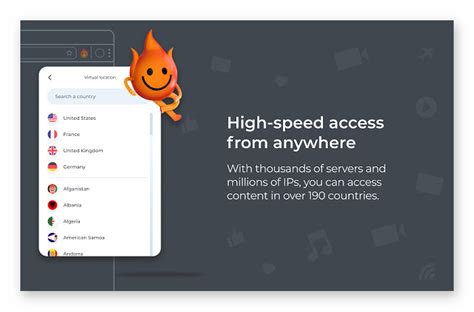
Браузерные уведомления могут быть раздражающими и отвлекающими, но существуют эффективные плагины, которые помогут вам блокировать их. Вот несколько из них:
- AdBlock: Это одно из самых популярных расширений браузера, которое поможет вам фильтровать и блокировать рекламные уведомления.
- NoScript: Этот плагин позволяет полностью контролировать скрипты, запускаемые на веб-страницах, блокируя нежелательные уведомления.
- uBlock Origin: Это легкий, но мощный плагин для блокировки различных типов контента, включая уведомления.
- Privacy Badger: Этот плагин создан Электронной фронтейрской защитным блоком отслеживания, который автоматически блокирует нежелательные уведомления и другие попытки отслеживания ваших действий в Интернете.
- Notification Blocker & Cleaner: Специально разработанный для блокировки уведомлений, этот плагин позволяет настроить параметры блокировки для каждого сайта отдельно.
Эти плагины позволяют вам выбирать, какие уведомления вы хотите блокировать, помогая вам сохранить концентрацию и защищая вашу приватность в Интернете.
Особенности отключения уведомлений на мобильных устройствах

На мобильных устройствах отключение уведомлений может быть чрезвычайно полезно, поскольку оно помогает уберечь от нежелательных и раздражающих оповещений, которые могут прерывать вашу работу или отдых. Однако, отключение уведомлений на мобильных устройствах имеет свои особенности.
Во-первых, в зависимости от операционной системы вашего мобильного устройства (например, Android или iOS), процесс отключения уведомлений может немного отличаться. На устройствах с операционной системой Android, обычно необходимо зайти в настройки приложений и перейти в раздел "Уведомления". Здесь вы можете выбрать приложения, для которых хотите отключить оповещения, и изменить их настройки.
На устройствах с операционной системой iOS, процесс отключения уведомлений также отличается. Вам необходимо открыть настройки устройства, затем выбрать пункт "Уведомления" и перейти к настройкам каждого приложения отдельно.
Во-вторых, стоит помнить, что отключение уведомлений может привести к тому, что вы пропустите важные сообщения или оповещения. Поэтому перед отключением уведомлений важно просмотреть список приложений, для которых вы хотите отключить оповещения, и определить, какие оповещения являются действительно важными для вас.
Кроме того, некоторые приложения могут иметь свои собственные настройки уведомлений внутри самих приложений. В этом случае, отключение уведомлений в общих настройках устройства может не сработать, и вам придется зайти в настройки каждого приложения отдельно.
| Преимущества отключения уведомлений на мобильных устройствах: | Недостатки отключения уведомлений на мобильных устройствах: |
|---|---|
|
|
В итоге, отключение уведомлений на мобильных устройствах может быть полезным и эффективным способом уменьшить количество нежелательных оповещений и сосредоточиться на том, что вам действительно важно. Однако, важно помнить, что правильная настройка уведомлений и отдельных приложений является ключом к успешному использованию этой функции.